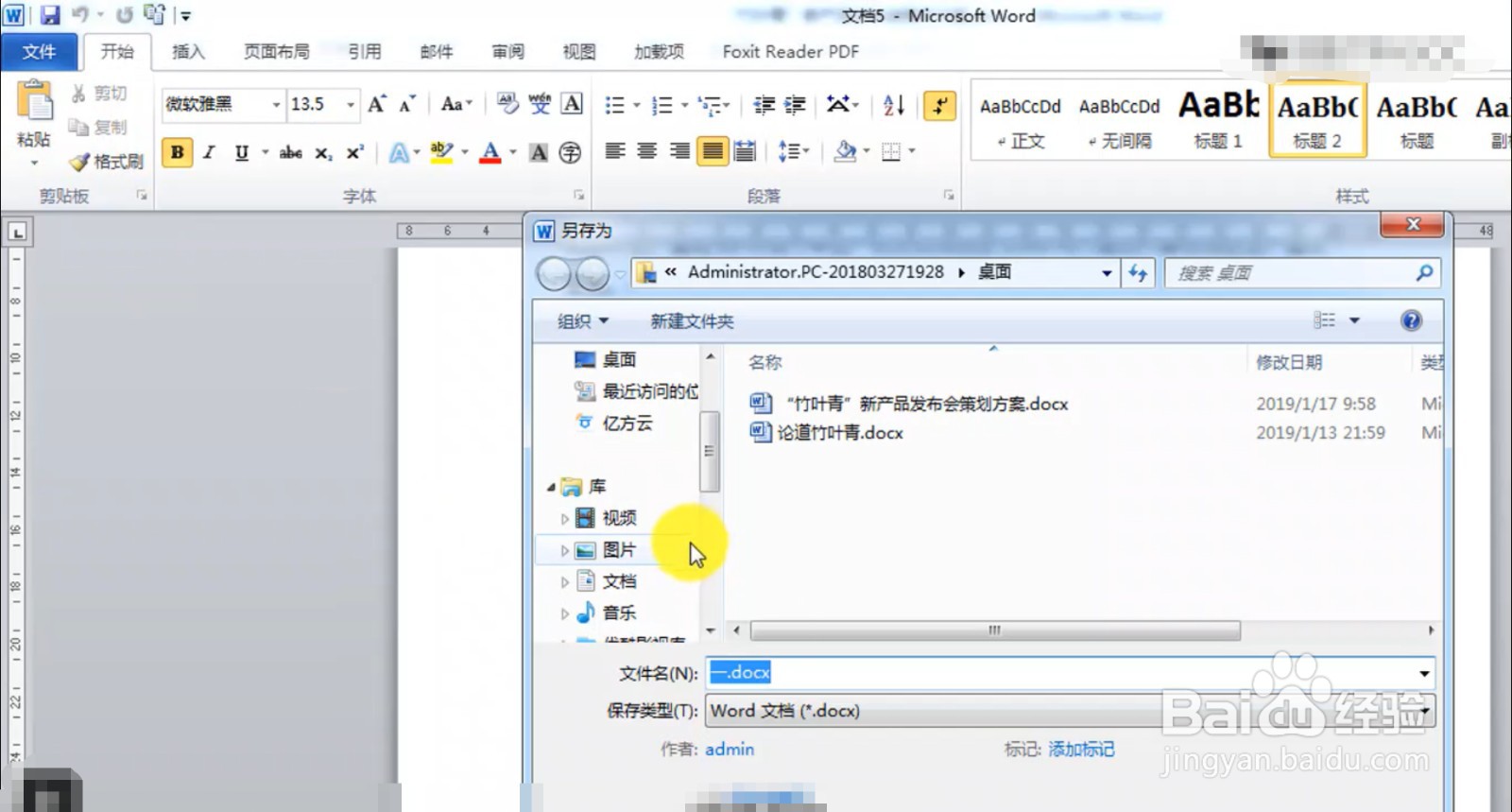1、首先我们先讲一下如何拆分。我们先选择选项卡中的视图,然后选择 大纲视图
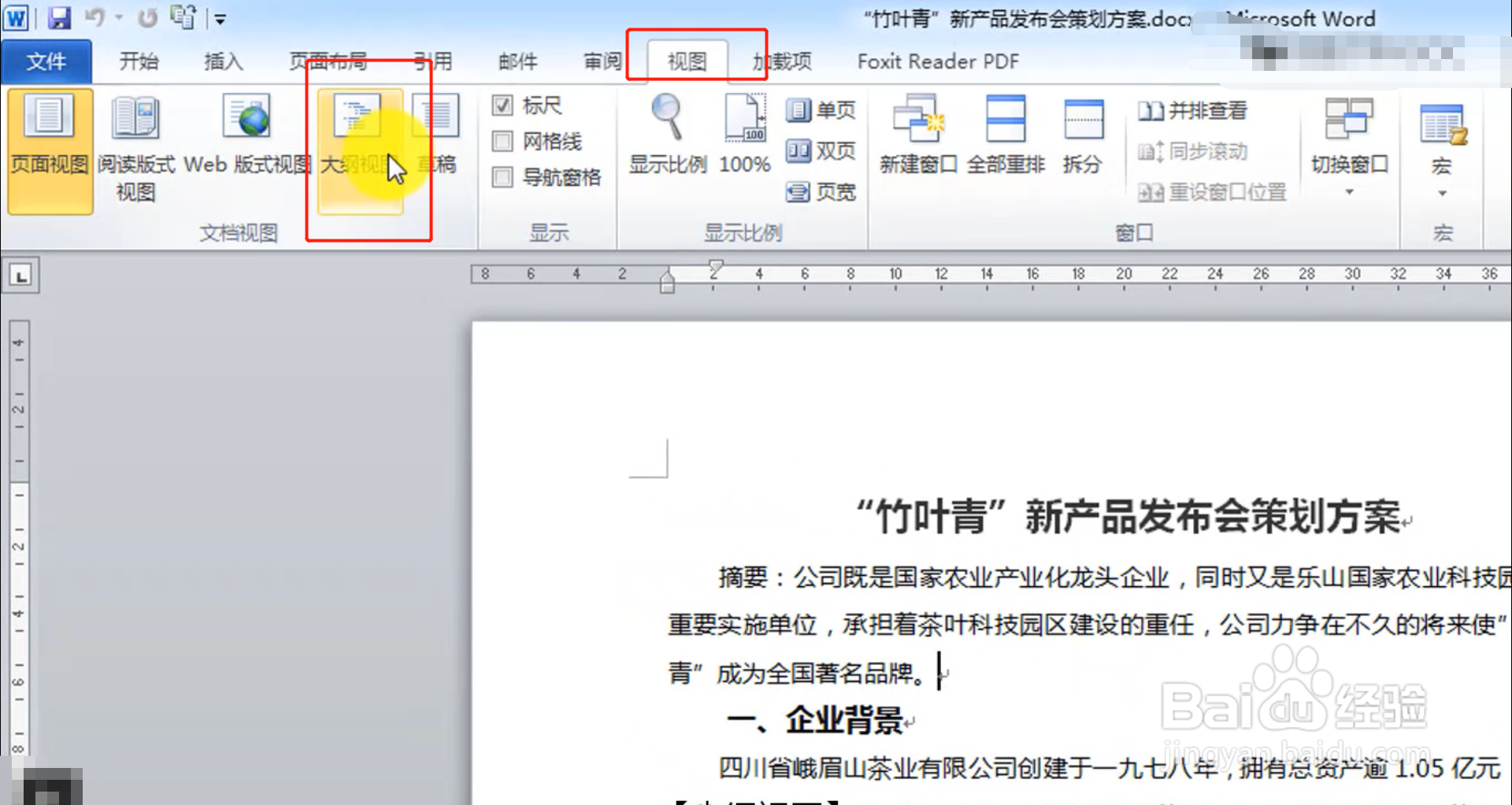
2、接下来进到大纲视图,将需要拆分的部分标题选中,然后设置为统一的级别,例如:2级,如图
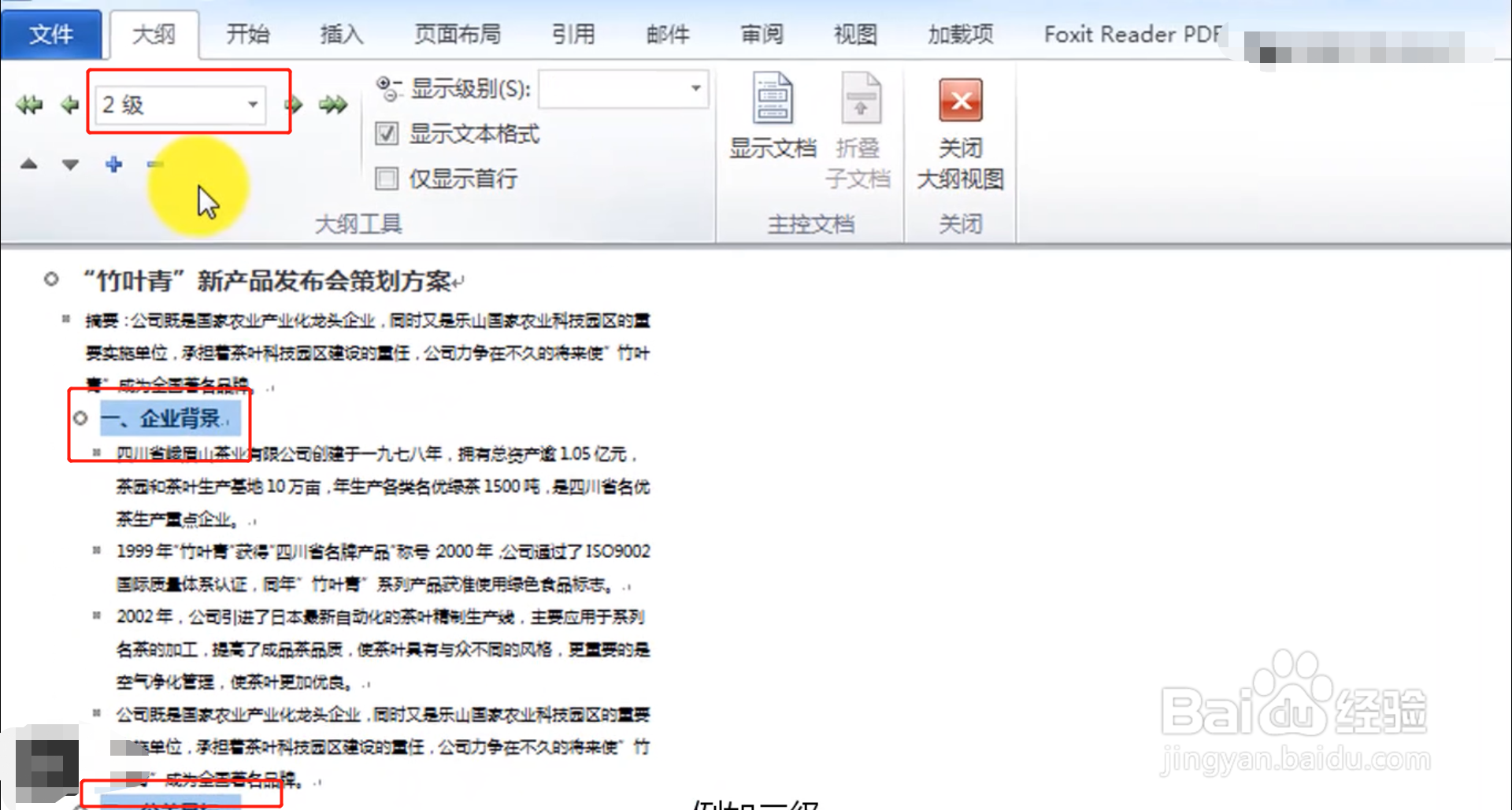
3、设置好级别后,我们可以发现当我尺攵跋赈们放到一个标题段落时,它多出一个加号,点击这个加号,然后我们就可以看到选择了该部分,这就是我们要拆分分成独立部分的
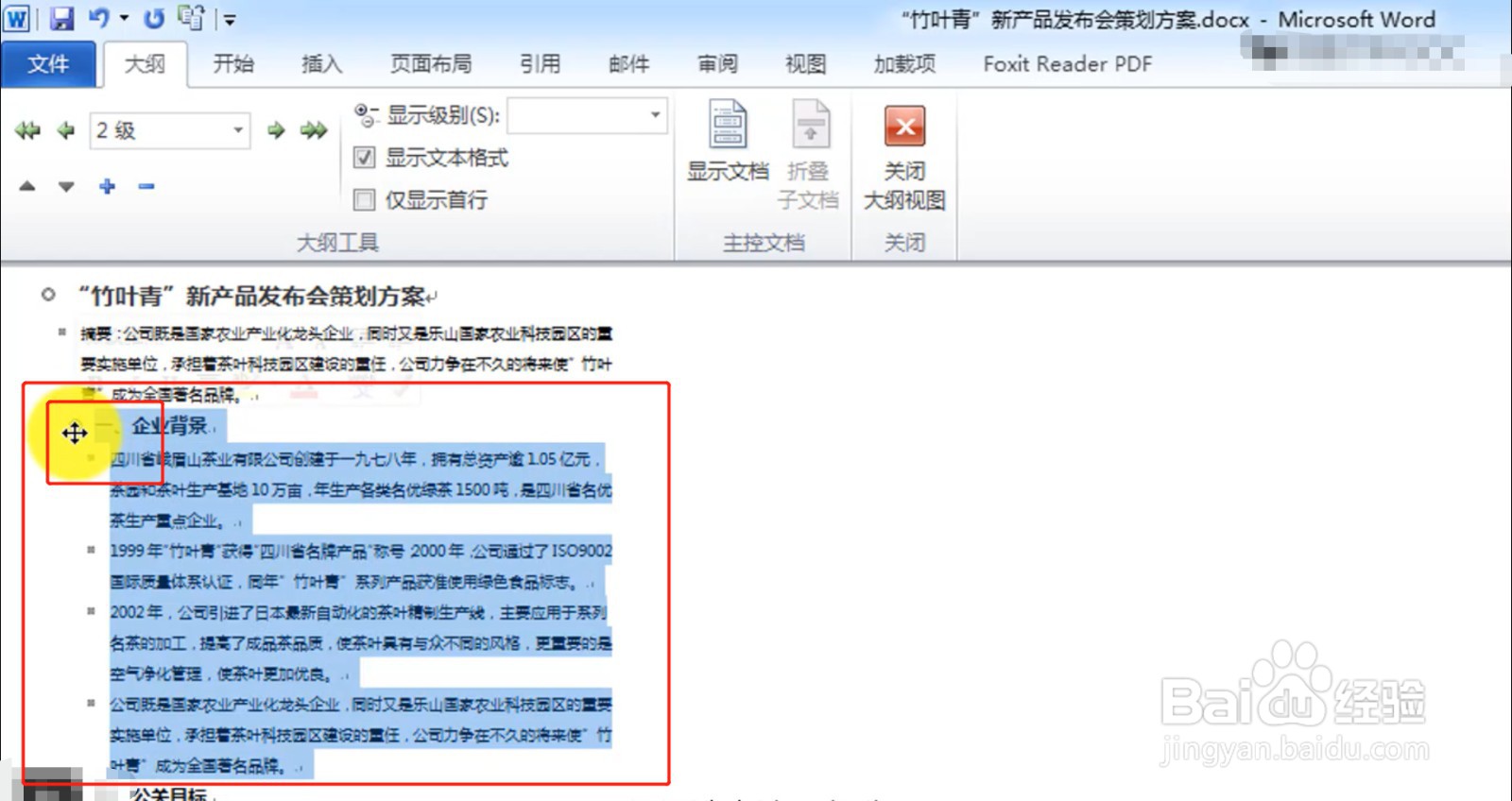
4、接下里,如图,点击显示文档,然后我们看到了一点变化,再点击隔壁的 创建,就可创建一个子文档
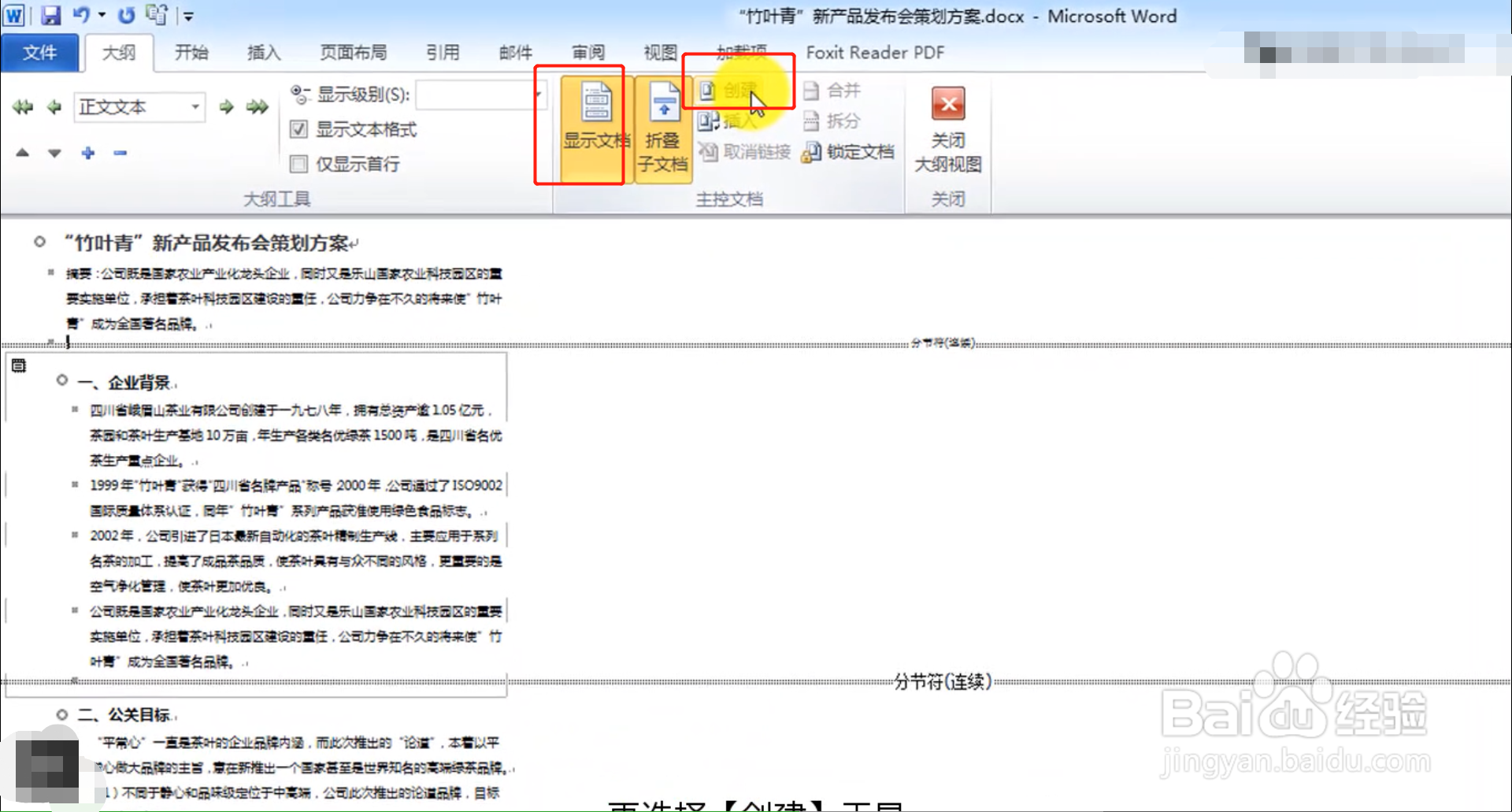
5、然后如图,双击打开子文档(就是如图我红框处)
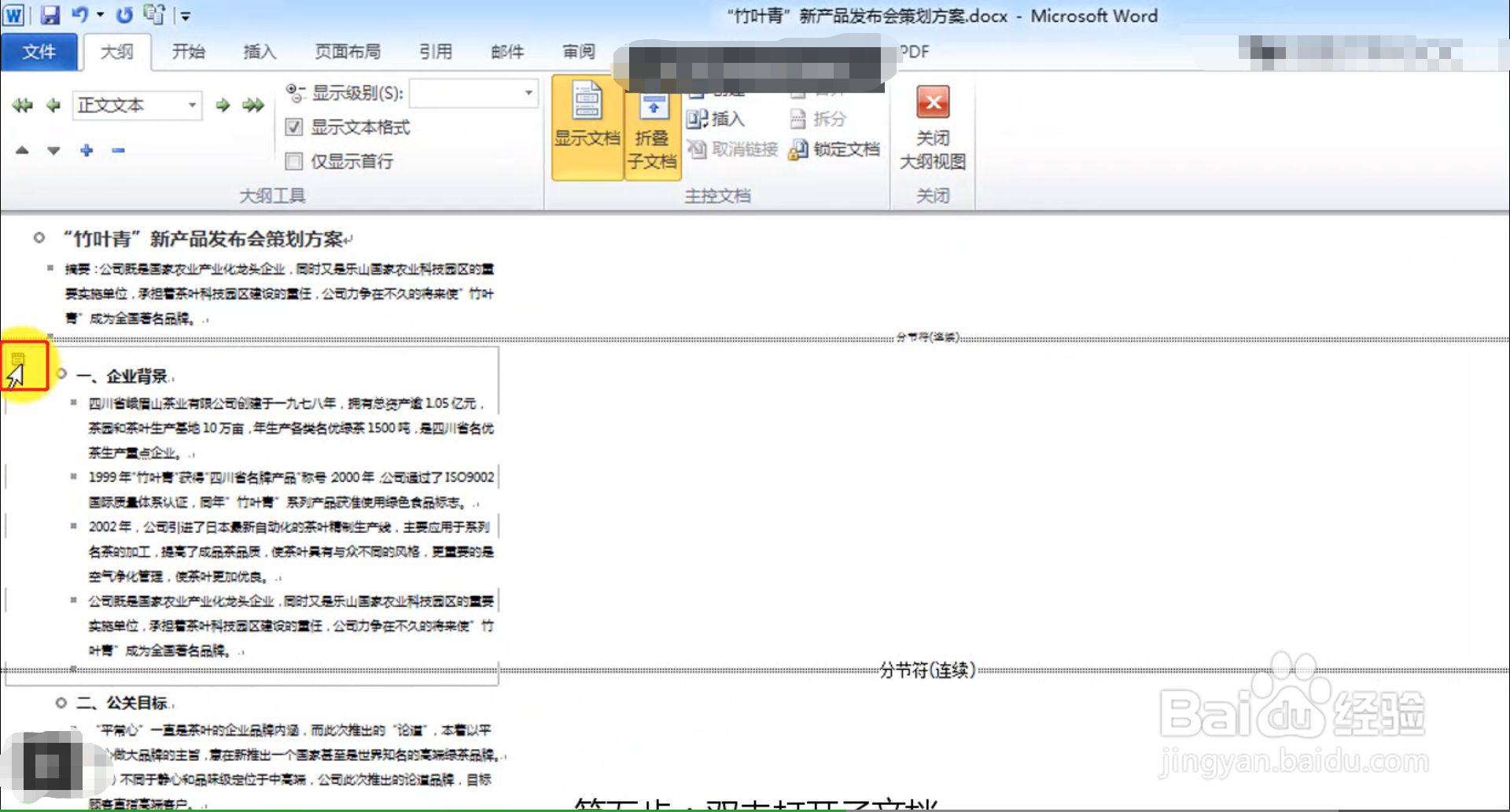
6、然后再将这个文档保存,即可将这个文档拆分为几个子文档